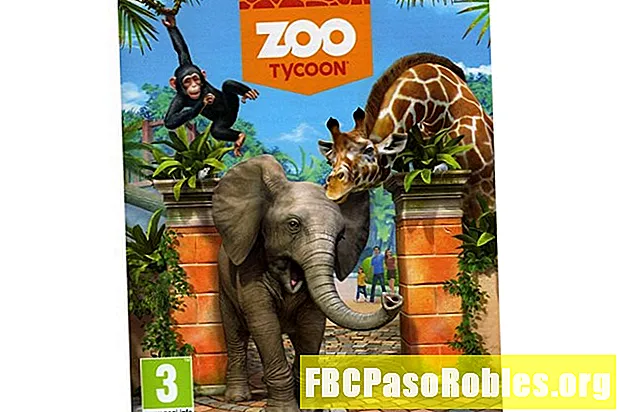Contenu
- Un examen complet de AOMEI Partition Assistant Standard Edition
- AOMEI Partition Assistant SE Avantages et inconvénients
- Plus d'informations sur AOMEI Partition Assistant SE
- Réflexions sur AOMEI Partition Assistant Standard Edition
Un examen complet de AOMEI Partition Assistant Standard Edition
AOMEI Partition Assistant SE est un logiciel gratuit de partitionnement de disque avec tous les outils de partitionnement de base que vous attendez, ainsi que certaines fonctions avancées que vous ne trouverez pas partout.
Outre la possibilité de copier, d'étendre, de redimensionner, de supprimer et de formater des partitions, une fonctionnalité particulièrement intéressante est la possibilité de créer un système d'exploitation Windows PE OS qui exécute AOMEI Partition Assistant SE avant le démarrage de Windows.
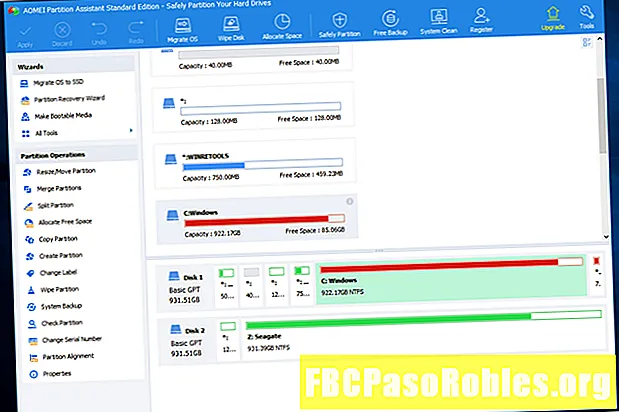
Cette revue concerne AOMEI Partition Assistant SE v8.8, qui a été publiée le 6 mai 2020. Veuillez nous faire savoir s'il existe une version plus récente que nous devons revoir.
AOMEI Partition Assistant SE Avantages et inconvénients
Il y a beaucoup à aimer à propos de Partition Assistant Standard Edition:
Avantages:
- Interface très facile à utiliser et à comprendre
- Prend en charge les tâches de partitionnement les plus courantes
- Utilise des assistants pas à pas pour une exécution rapide des tâches
- Est capable de s'exécuter avant le démarrage de Windows
- Capable de mettre en file d'attente de nombreux changements, puis de les appliquer à la fois
- Comprend d'autres outils d'entraînement utiles
Les inconvénients:
- Impossible de convertir des disques dynamiques en disques de base
- Impossible de convertir entre les partitions principales et logiques
- Des fonctionnalités supplémentaires sont incluses uniquement dans la version Pro
Plus d'informations sur AOMEI Partition Assistant SE
- Peut être utilisé sous Windows 10, Windows 8, Windows 7, Windows Vista et Windows XP
- Un disque de démarrage Windows PE ou un périphérique USB peut être créé avec AOMEI Partition Assistant SE, puis utilisé pour gérer les partitions dans le cas où vous ne pouvez pas démarrer le système d'exploitation ou si vous voulez éviter d'avoir à redémarrer après certaines modifications
- Tout ce que vous faites dans AOMEI Partition Assistant est mis en file d'attente et ne s'appliquera pas aux disques tant que vous n'aurez pas sélectionné Appliquer, après quoi toutes les opérations se termineront, l'une après l'autre dans l'ordre que vous les avez choisies
- Peut étendre la partition système sans avoir à redémarrer l'ordinateur
- Le redimensionnement d'une partition est très facile car vous pouvez soit saisir les valeurs manuellement pour définir la taille de la partition, soit faire glisser un bouton vers la gauche ou la droite pour la rendre plus petite ou plus grande
- Deux partitions adjacentes peuvent être fusionnées en une seuleFusionner des partitions sorcier
- Un assistant de copie vous permet de copier tout le contenu d'un disque dur ou d'une partition et de le placer sur un autre; Vous pouvez choisir de copier uniquement les données ou de copier l'intégralité du lecteur / de la partition, secteur par secteur, y compris l'espace libre
- Vous pouvez également migrer le système d'exploitation vers un autre disque dur, ce qui est la même chose que la fonction de copie mais nécessite un redémarrage
- Toutes les partitions d'un lecteur peuvent être rapidement supprimées en un seul clic
- Les nouvelles partitions peuvent avoir n'importe lequel des systèmes de fichiers suivants: NTFS, FAT / FAT32, exFAT, EXT2 / EXT3, ou rester non formaté
- Un convertisseur peut changer le système de fichiers vers et depuis NTFS et FAT32 sans effacer les données
- Comprend un assistant d'effacement du disque SSD (Solid State Drive) pour que vous puissiez remettre votre SSD à son état d'usine par défaut
- Deux partitions peuvent être réunies en une seule sans perdre de données
- Les partitions peuvent être cachées et divisées en deux
- Le MBR peut être reconstruit à partir de zéro
- Une option permet à AOMEI Partition Assistant SE d'arrêter l'ordinateur lorsque toutes les modifications sont terminées
- le Assistant de récupération de partition peut être utilisé pour tenter de restaurer des partitions perdues ou supprimées
- Un test de surface du disque peut voir s'il y a des secteurs endommagés sur le disque
- Vous pouvez convertir des disques entre MBR et GPT
- Prend en charge la modification de la lettre de lecteur ainsi que l'étiquette de volume
- Les partitions et les disques durs peuvent être nettoyés pour supprimer toutes les données
- Chkdsk peut être exécuté sur n'importe quelle partition pour tenter de réparer les erreurs
Réflexions sur AOMEI Partition Assistant Standard Edition
J'ai utilisé plusieurs outils de partitionnement gratuits et je dois dire que j'aime vraiment AOMEI Partition Assistant SE. Non seulement l'interface est bien pensée et facile à utiliser, mais elle possède également toutes les fonctionnalités de base, et avancé, des fonctionnalités auxquelles tout le monde s'attendrait ... le tout gratuitement.
Une fonctionnalité qui mérite d'être mentionnée est la version Windows PE d'AOMEI Partition Assistant. Avec lui, vous configurez des partitions facilement, même si vous n'avez pas de système d'exploitation installé. Le programme est le même que celui qui s'exécute sous Windows mais est plutôt lancé à partir d'un disque ou d'un périphérique USB, comme un lecteur flash.
Vous pouvez créer ce disque Windows PE à partir de l'assistant "Créer un support de démarrage", qui vous permet de graver directement sur un disque ou un périphérique USB, ainsi que d'exporter le programme vers un fichier ISO, que vous pouvez ensuite utiliser dans une machine virtuelle ou graver. sur un disque ou graver vous-même sur un périphérique USB.
Parce qu'il existe également une version professionnelle d'AOMEI Partition Assistant, il existe une poignée de fonctionnalités qui ne sont pas disponibles dans ce édition standard. Même ainsi, il existe encore plus d'outils utiles dans cette version gratuite que je n'en ai vu avec d'autres programmes de partitionnement de disque gratuits.